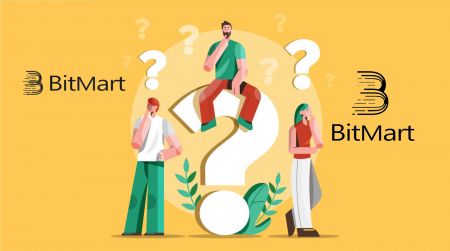Gereelde vrae (FAQ) in BitMart
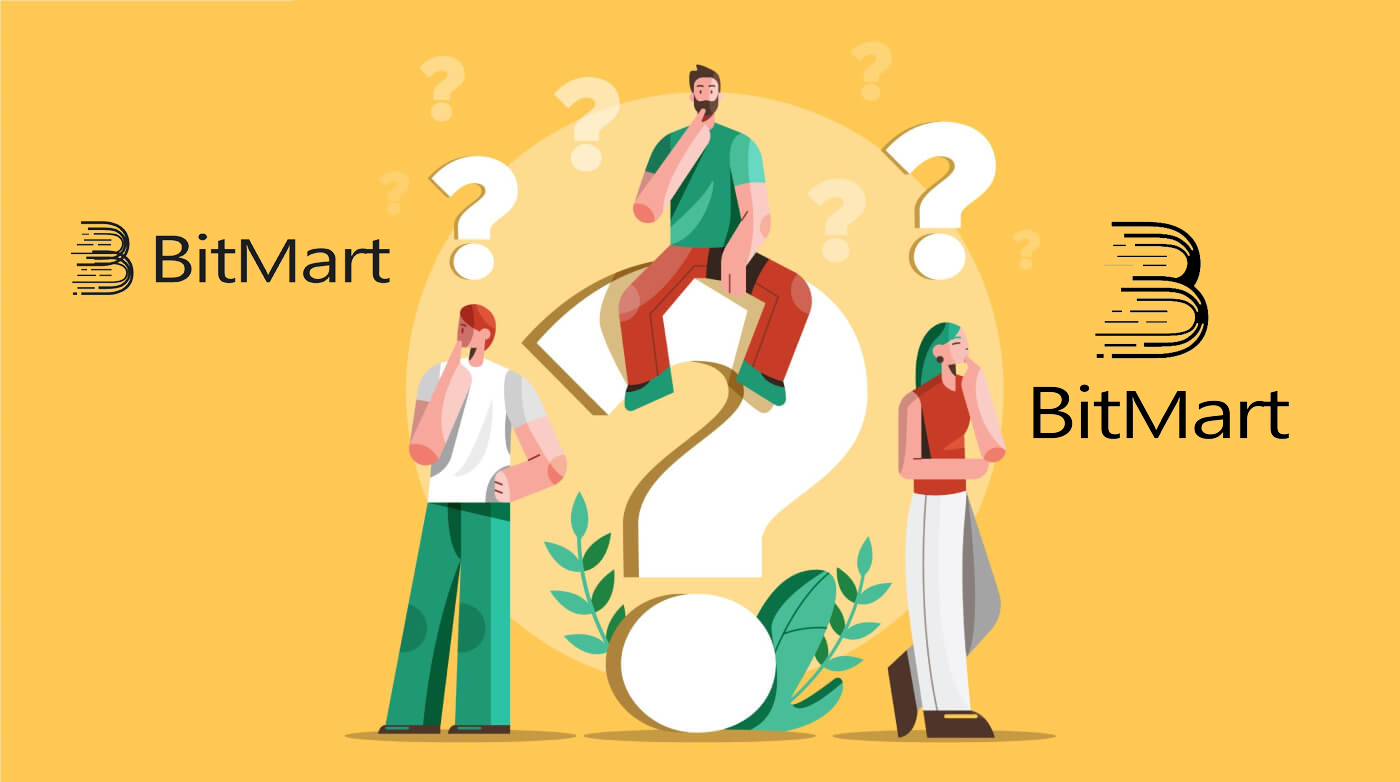
- Taal
-
English
-
العربيّة
-
简体中文
-
हिन्दी
-
Indonesia
-
Melayu
-
فارسی
-
اردو
-
বাংলা
-
ไทย
-
Tiếng Việt
-
Русский
-
한국어
-
日本語
-
Español
-
Português
-
Italiano
-
Français
-
Deutsch
-
Türkçe
-
Nederlands
-
Norsk bokmål
-
Svenska
-
Tamil
-
Polski
-
Filipino
-
Română
-
Slovenčina
-
Zulu
-
Slovenščina
-
latviešu valoda
-
Čeština
-
Kinyarwanda
-
Українська
-
Български
-
Dansk
-
Kiswahili
Rekening:
Ontbind of Stel My Google 2FA terug
As jy per ongeluk toegang tot jou e-pos, foon of Google Authenticator verloor het, volg asseblief die instruksies hieronder om jou Google 2FA terug te stel.
Jy moet ' n ondersteuningskaartjie indien om jou Google 2FA te ontbind of terug te stel. Om te begin, maak seker dat jy die volgende dokumente en inligting by jou het:
1. Die telefoonnommer of e-posadres wat jy gebruik om op BitMart te registreer.
2. Voor- en agterbeelde van jou ID-kaart. (Beeld en ID-nommer moet leesbaar wees.)
3. 'n Foto van jou wat die voorkant van jou ID-kaart vashou, en 'n nota wat jou ondersteuningsversoek verduidelik. (Selfie nie aanvaarbaar nie. Foto, ID-nommer en die nota moet leesbaar wees.)
- Datum en 'n verduideliking van jou versoek MOET by die nota ingesluit word, sien asseblief die voorbeeld hieronder:
- 20190601 (jjjj/mm/dd), versoek om Google 2FA in my BitMart-rekening te ontbind
4. Inligting oor die tekennaam met die meeste bates in jou BitMart-rekening OF enige deposito- en onttrekkingsrekords. Jy MOET ten minste een inligting verskaf. Ons beveel sterk aan dat jy soveel inligting as moontlik verskaf sodat ons jou versoek vinniger kan verwerk.
5. 'n Geldige telefoonnommer of e-posadres sodat ons kliëntediens jou kan kontak indien nodig.
Dien al jou dokumente en inligting in via die Ondersteuningsentrum: https://support.bmx.fund/hc/en-us/requests/new
Neem asseblief kennis:
As jy nie die Identity Authentication (KYC) vir jou BitMart-rekening voltooi het nie en jy het 'n totale saldo groter as 0.1 BTC, MOET jy die inligting verskaf wat in #3 hierbo genoem word. As jy versuim het om enige vereiste inligting te verskaf, sal ons jou versoek om jou Google 2FA te ontbind of terug te stel, verwerp.
Laai Google Authenticator APP af
Android
Om Google Authenticator op jou Android-toestel te gebruik, moet dit Android-weergawe 2.1 of later gebruik.
- Besoek Google Play op jou Android-foon of -tablet .
- Soek vir Google Authenticator .
- Laai die toepassing af en installeer dit.
iPhone iPad
Om Google Authenticator op jou iPhone, iPod Touch of iPad te gebruik, moet jy die nuutste bedryfstelsel vir jou toestel hê. Daarbenewens, om die toepassing op jou iPhone met 'n QR-kode op te stel, moet jy 'n 3G-model of later hê.
- Besoek die App Store op jou iPhone of iPad.
- Soek vir Google Authenticator .
- Laai die toepassing af en installeer dit.
Stel Google Authenticator-toepassing op
Android
- Maak die Google Authenticator-toepassing op jou Android-foon of -tablet oop.
- As dit die eerste keer is dat jy Authenticator gebruik, tik Begin . Om 'n nuwe rekening by te voeg, kies Voeg regs onder .
-
Om jou mobiele toestel aan jou rekening te koppel:
- Gebruik QR-kode : Kies Skandeer 'n strepieskode . As die Authenticator-toepassing nie 'n strepieskodeskandeerdertoepassing op u mobiele toestel kan opspoor nie, kan u gevra word om een af te laai en te installeer. As jy 'n strepieskodeskandeerdertoepassing wil installeer sodat jy die opstelproses kan voltooi, kies Installeer en gaan dan deur die installasieproses. Sodra die toepassing geïnstalleer is, heropen Google Authenticator en rig dan jou kamera na die QR-kode op jou rekenaarskerm.
- Gebruik geheime sleutel : Kies Voer 'n verskafde sleutel in en voer dan die e-posadres van jou BitMart-rekening in die "Voer rekeningnaam in" boks in. Voer dan die geheime sleutel op jou rekenaarskerm in onder Voer kode in . Maak seker dat jy gekies het om die sleutel Tydgebaseer te maak , kies dan Voeg by .
- Om te toets dat die toepassing werk, voer die verifikasiekode op jou mobiele toestel in die blokkie op jou rekenaar in onder Voer kode in en klik dan Verifieer .
- As jou kode korrek is, sal jy 'n bevestigingsboodskap sien. Klik Klaar om voort te gaan met die opstelproses. As jou kode verkeerd is, probeer om 'n nuwe verifikasiekode op jou mobiele toestel te genereer en voer dit dan op jou rekenaar in. As jy steeds probleme ondervind, wil jy dalk verifieer dat die tyd op jou toestel korrek is of lees oor algemene probleme .
iPhone iPad
- Maak die Google Authenticator-toepassing op jou iPhone of iPad oop.
- As dit die eerste keer is wat jy Authenticator gebruik, tik Begin opstelling . Om 'n nuwe rekening by te voeg, tik regs onder op Voeg by .
-
Om jou mobiele toestel aan jou rekening te koppel:
- Gebruik strepieskode : Tik op "Skandeer strepieskode" en rig dan jou kamera na die QR-kode op jou rekenaarskerm.
- Gebruik handmatige invoer : Tik "Handmatige invoer" en voer die e-posadres van jou BitMart-rekening in. Tik dan die geheime sleutel op jou rekenaarskerm in die blokkie onder "Sleutel". Skakel dan Tydgebaseer aan en tik Klaar.
- As jou kode korrek is, sal jy 'n bevestigingsboodskap sien. Klik Klaar om te bevestig. As jou kode verkeerd is, probeer om 'n nuwe verifikasiekode op jou mobiele toestel te genereer en voer dit dan op jou rekenaar in. As jy steeds probleme ondervind, wil jy dalk verifieer dat die tyd op jou toestel korrek is of lees oor algemene probleme .
Deposito:
Het munte na 'n verkeerde adres gestuur
Ongelukkig sal BitMart geen digitale bates ontvang as jy jou munte na 'n verkeerde adres gestuur het nie. BitMart weet ook nie wie hierdie adresse besit nie en kan nie help om hierdie munte te herwin nie.
Ons beveel jou aan om uit te vind aan wie die adres behoort. Kontak die eienaar indien moontlik en onderhandel om jou munte terug te kry.
Verkeerde munte gedeponeer
As jy verkeerde munte na jou BitMart-muntadres gestuur het:
-
BitMart bied oor die algemeen nie 'n teken-/muntherwinningsdiens aan nie.
-
As jy 'n beduidende verlies gely het as gevolg van verkeerd gedeponeerde tokens/munte, kan BitMart, uitsluitlik na ons goeddunke, jou help om jou tokens/munte te herwin. Hierdie proses is uiters ingewikkeld en kan aansienlike koste, tyd en risiko tot gevolg hê.
-
As jy BitMart wil versoek om jou munte te herwin, verskaf asseblief: jou BitMart-rekening-e-posadres, muntstuknaam, adres, bedrag, txid(kritiek), transaksieskermskoot. BitMart-span sal oordeel of verkeerde munte opgehaal word of nie.
-
As dit moontlik was om jou munte te herwin, sal ons dalk die beursie-sagteware moet installeer of opgradeer, privaat sleutels uitvoer/invoer, ens. Hierdie bewerkings kan slegs deur gemagtigde personeel uitgevoer word onder noukeurige sekuriteitsoudit. Wees asseblief geduldig, want dit kan meer as twee weke kos om verkeerde munte te kry.
Het vergeet om Memo te skryf/Het 'n verkeerde Memo geskryf
Wanneer u 'n bepaalde soort munte (bv. EOS, XLM, BNB, ens.) by BitMart deponeer, moet u 'n memo saam met u deposito-adres skryf. Die byvoeging van 'n memo sal help om te bewys dat die digitale bates wat jy gaan oordra, aan jou behoort. Andersins sal jou deposito misluk.
As jy vergeet het om jou memo by te voeg of jy het 'n verkeerde memo geskryf, kontak asseblief onmiddellik kliëntediens met die volgende inligting:
-
Jou BitMart-rekening (foonnommer (sonder landkode) / e-posadres wat gebruik word om aan te meld)
-
Die TXID van jou deposito (wat misluk het weens die ontbrekende van die memo)
-
Verskaf asseblief 'n skermskoot van die transaksie waar jou deposito nie aangekom het nie. Hierdie skermkiekie is die onttrekkingsrekord van die platform wat die onttrekking begin het (die txid van die deposito moet duidelik sigbaar wees in die skermkiekie).
-
Begin 'n nuwe deposito (enige bedrag) na BitMart met die korrekte deposito-adres en memo. En verskaf 'n skermskoot en hash (TXID) vir hierdie transaksie.
Let wel: die nuwe deposito moet van dieselfde adres wees as die een wat jy gebruik het om sonder 'n memo te deponeer. Slegs op hierdie manier kan bewys word dat die mislukte deposito deur jou geïnisieer is.
Dien 'n ondersteuningskaartjie in: https://support.bmx.fund/hc/en-us/requests/new.
Nadat u al die inligting hierbo verskaf het, wag asseblief geduldig. Ons tegniese span sal die inligting nagaan en begin om die probleem vir jou op te los.
Ontrekking:
Onttrek na 'n verkeerde adres
BitMart sal die outomatiese onttrekkingsproses begin sodra jy bevestig het om jou onttrekking te begin. Ongelukkig is daar geen manier om die proses te stop sodra dit begin is nie. As gevolg van die anonimiteit van die blokketting, kan BitMart nie opspoor waarheen jou fondse gestuur is nie. As jy per ongeluk jou munte na 'n verkeerde adres gestuur het. Ons beveel jou aan om uit te vind aan wie die adres behoort. Kontak die ontvanger indien moontlik en onderhandel om jou fondse terug te kry.
As jy jou fondse na 'n ander beurs onttrek het met 'n verkeerde of leë merker/vereiste beskrywing, kontak asseblief die ontvangsbeurs met jou TXID om die terugbetaling van jou fondse te reël.
Onttrekkingsfooie en Minimum Onttrekking
Om onttrekkingsfooie en Minimum Onttrekking vir elke muntstuk na te gaan, klik asseblief hier
Handel:
Wanneer moet ek 'n limietbestelling gebruik?
Jy moet limietbestellings gebruik wanneer jy nie haastig is om te koop of te verkoop nie. Anders as markbestellings, word die limietbestellings nie onmiddellik uitgevoer nie, dus moet jy wag totdat jou vra-/bodprys bereik is. Beperk bestellings laat jou toe om beter verkoop- en kooppryse te kry en hulle word gewoonlik op groot ondersteunings- en weerstandsvlakke geplaas. U kan ook u koop-/verkoopbestelling in baie kleiner limietbestellings verdeel, sodat u 'n koste-gemiddelde effek kry.
Wanneer moet ek 'n markbestelling gebruik?
Markbestellings is handig in situasies waar dit belangriker is om jou bestelling gevul te kry as om 'n sekere prys te kry. Dit beteken dat jy slegs markbestellings moet gebruik as jy bereid is om hoër pryse en fooie te betaal wat deur die glipsie veroorsaak word. Met ander woorde, markbestellings moet slegs gebruik word as jy haastig is.
Soms moet jy so gou as moontlik koop/verkoop. So as jy dadelik 'n handel moet betree of jouself uit die moeilikheid moet kry, is dit wanneer markbestellings handig te pas kom.
As jy egter net vir die eerste keer in crypto kom en jy gebruik Bitcoin om 'n paar altcoins te koop, vermy die gebruik van markbestellings, want jy sal veel meer betaal as wat jy moet. In hierdie geval moet u limietbestellings gebruik.
- Taal
-
ქართული
-
Қазақша
-
Suomen kieli
-
עברית
-
Հայերեն
-
آذربايجان
-
Lëtzebuergesch
-
Gaeilge
-
Maori
-
Беларуская
-
አማርኛ
-
Туркмен
-
Ўзбек
-
Soomaaliga
-
Malagasy
-
Монгол
-
Кыргызча
-
ភាសាខ្មែរ
-
ລາວ
-
Hrvatski
-
Lietuvių
-
සිංහල
-
Српски
-
Cebuano
-
Shqip
-
中文(台灣)
-
Magyar
-
Sesotho
-
eesti keel
-
Malti
-
Македонски
-
Català
-
забо́ни тоҷикӣ́
-
नेपाली
-
ဗမာစကာ
-
Shona
-
Nyanja (Chichewa)
-
Samoan
-
Íslenska
-
Bosanski
-
Kreyòl